shopserve(ショップサーブ)
接続方法/製品タイプの重要な項目、および、個別反映設定について御確認いただけます。
あらかじめ、共通の設定手順をご確認ください。
出品商品登録
通常商品(バリエーション設定なし)
商品設定確認
アシスト店長とショップサーブの設定値を以下のように登録してください。
【商品管理番号=商品管理番号※、商品番号=商品番号】
※ショップサーブには商品管理番号に該当する設定項目が商品設定に存在しないため、
商品番号と同じ値を設定いただくか、他モール(カート)で取扱いのある商品の場合、
他モールの商品管理番号に相当する値を設定して下さい。
規格商品(バリエーション設定あり)
商品設定確認
アシスト店長とショップサーブの設定値を以下のように登録してください。
【商品管理番号=商品管理番号※、商品番号=商品番号】
【横軸(規格1)=バリエーション1、縦軸(規格2)=バリエーション2】
※ショップサーブにはオプション(付属品や付帯サービス)とバリエーション(商品規格)が存在します。
登録内容の御確認をお願いいたします。
API連携
基本設定、利用手順と同じです。共通の設定手順をご参照ください。
CSV連携
アシスト店長
出品管理>出品商品一覧にて
対象商品IDにチェックを入れて、「在庫連携パネル>対象店舗:ショップサーブ」を選択します。
右下の【ダウンロード】ボタンより在庫連携用CSVファイルをダウンロードします。
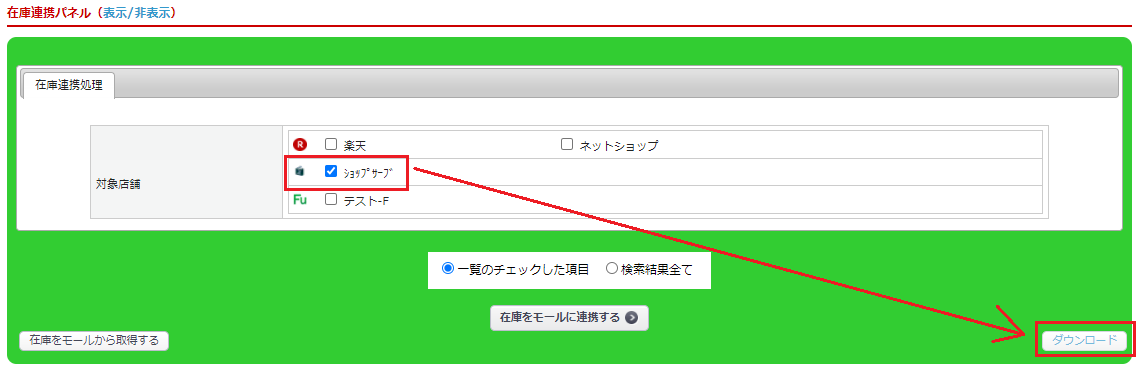
実行結果画面にて【ダウンロード】ボタンをクリックすると、zipファイルがダウンロードされます。
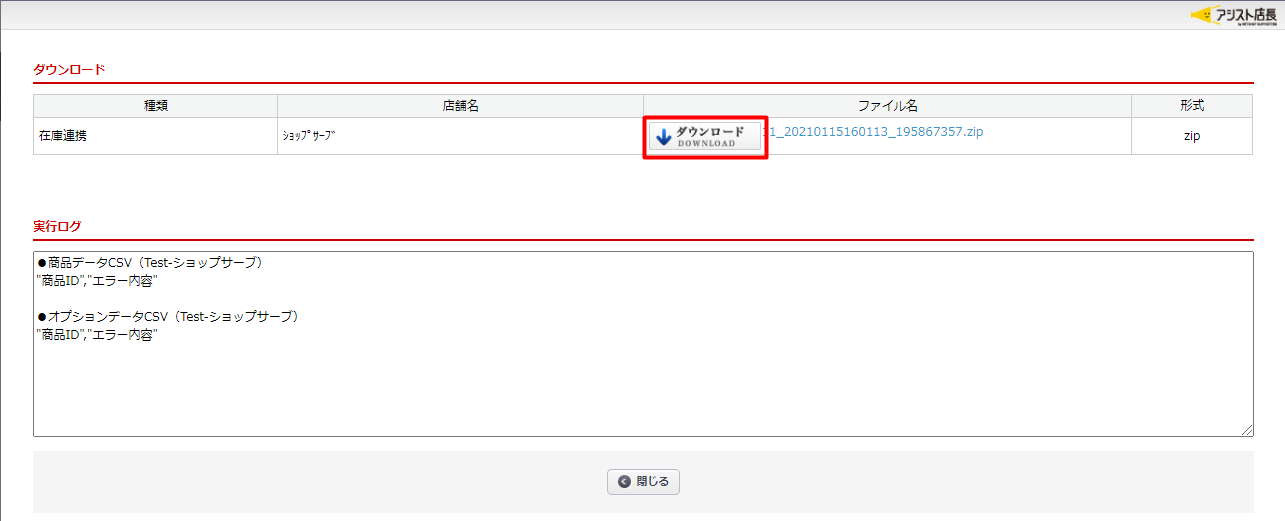
展開し、フォルダ内の在庫連携用CSVファイル[item.csv]をご確認ください。
shopserve
商品管理>商品台帳>商品データ一括登録・変更 にて
ファイルの種類を選択後、アップロードするファイルを選択します。
【アップロード】ボタンをクリックしアップロードします。
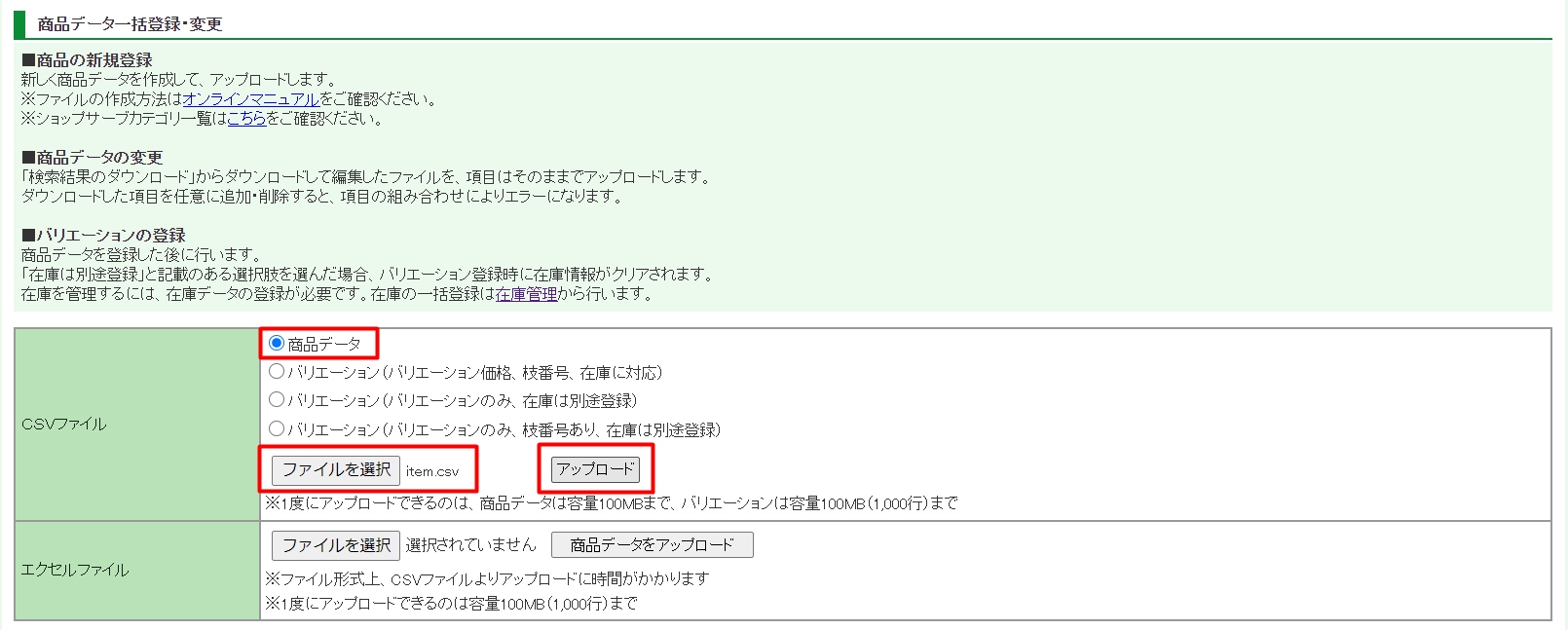
アップロード後は「商品管理>商品台帳」の検索結果一覧、
または、「商品管理>在庫管理」の検索結果一覧にて在庫数をご確認いただけます。
店舗個別反映設定
※取扱店舗が複数あり、共通の項目設定が難しい場合のみご利用ください。
- 出品管理>出品商品登録>「ショップサーブ(店舗個別設定)」タブにて
以下の画像に表示する項目の個別反映ができます。 - 「商品番号(商品コード)」が共通店舗設定と異なる場合は、
「在庫設定」にて個別反映を行ってください。
規格商品の場合はまず「規格設定」にて個別反映を行ってください。

